本系列示波器支持多窗口显示,用户可以同时添加多个功能窗口和结果显示窗口,便于用户查看。
点击功能导航按钮 ![]() >
多窗口,进入“添加窗口”界面;您也可以在界面右上方的工具栏中点击 多窗口
进入“添加窗口”界面。添加窗口界面如下图所示。
>
多窗口,进入“添加窗口”界面;您也可以在界面右上方的工具栏中点击 多窗口
进入“添加窗口”界面。添加窗口界面如下图所示。
图 1. 添加窗口界面
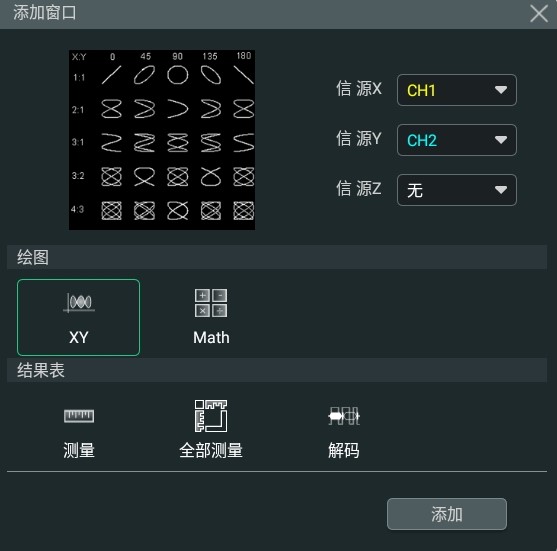
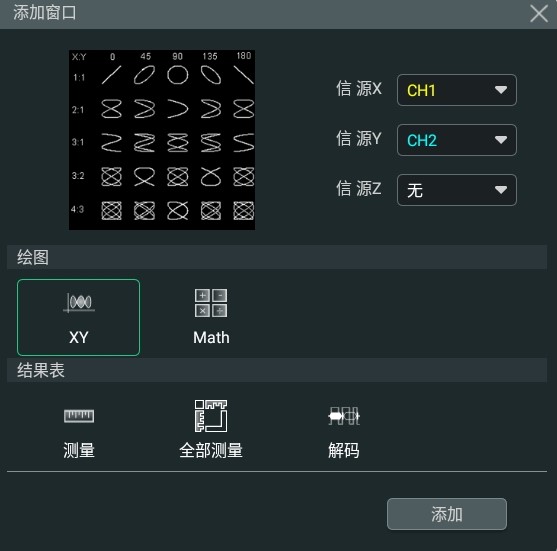
添加绘图窗口
-
首先点击 绘图 菜单项里的“XY”或“Math”。选择不同的绘图时,其预览效果图和参数设置项可在“添加窗口”界面的上半部分显示。
-
用户可根据需要设置相应参数。具体参数的设置方法,可参考相应功能的章节描述。
-
点击 添加,选择的绘图窗口将出现在屏幕上。
注:
当波形视图窗口关闭时,绘图 菜单项会出现“波形视图”选项,用户可选择此项打开波形视图窗口。
添加结果表窗口
点击 结果表 菜单项中的 “测量”、“全部测量”或 “解码”,然后选择 添加。则相应的测量结果列表会出现在屏幕中。